Lektion 2 - Word 2010 nach den eigenen Bedürfnissen einrichten
Der Navigationsbereich bzw. Suchbereich
Sie lernen den Umgang mit dem Navigations- bzw. Suchbereich
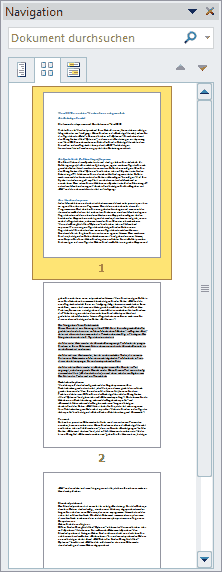
Der Navigationsbereich ist besonders gut für die Arbeit mit umfangreichen Schriften geeignet. Er wird auf der Registerkarte „Start“ über einen einfachen Mausklick auf „Suchen“ in der Gruppe „Bearbeiten“ aktiviert. Alternativ dazu kann man auch die Tastenkombination Strg + F betätigen. Dieser Bereich ist eine Neuerung von Word 2010. Er ist in 3 eigene Registerkarten unterteilt.
Auf der ersten Karte werden alle Überschriften angezeigt. Per Mausklick springen Sie dann zu Ihnen im Dokument. Natürlich müssen vorher die Überschriften auch als solche formatiert werden. In den „Formatvorlagen“ auf dem Start-Register stehen Ihnen dazu einige Formate zur Verfügung.
Auf der mittleren Karte werden, ähnlich wie beim Adobe Reader, die einzelnen Seiten eines Dokumentes als Miniaturansicht abgebildet (siehe Abbildung). Man springt zu den entsprechenden Seiten per Mausklick auf eine dieser Miniaturen.
Auf der rechten Karte werden alle Suchergebnisse und ihr Bereich im Text angezeigt, nach denen gerade gesucht wurde. Geben Sie zum Test mal ein häufig verwendetes Wort (z.B. den Artikel das) ein und sehen sich das Ergebnis an. Der Nutzen des Feldes wird so offensichtlich.
weiter zu: Autokorrekturfunktion
Themen der Lektion:
- Backstage-Ansicht
- Schnellzugriffleiste
- Menüband anpassen
- Rechtschreiboptionen
- Passwort
- Standardspeicherort
- Navigationsbereich
- Autokorrekturfunktion
- Rücknahme Autokorr.
- Themenübersicht
© Copyright by H. Müller
